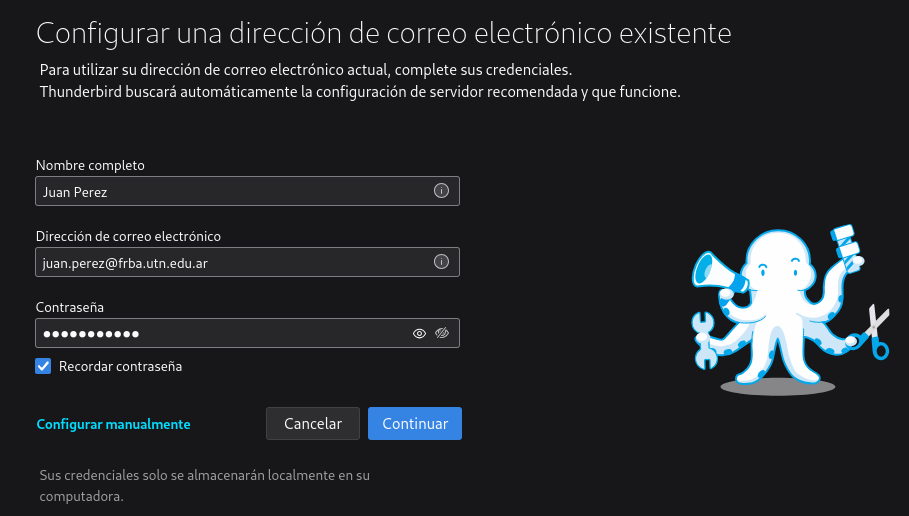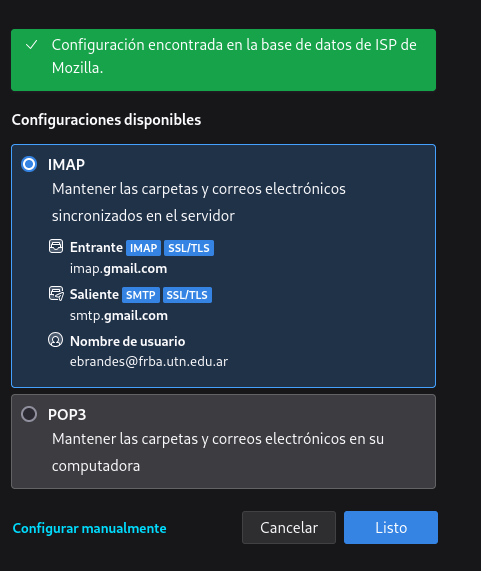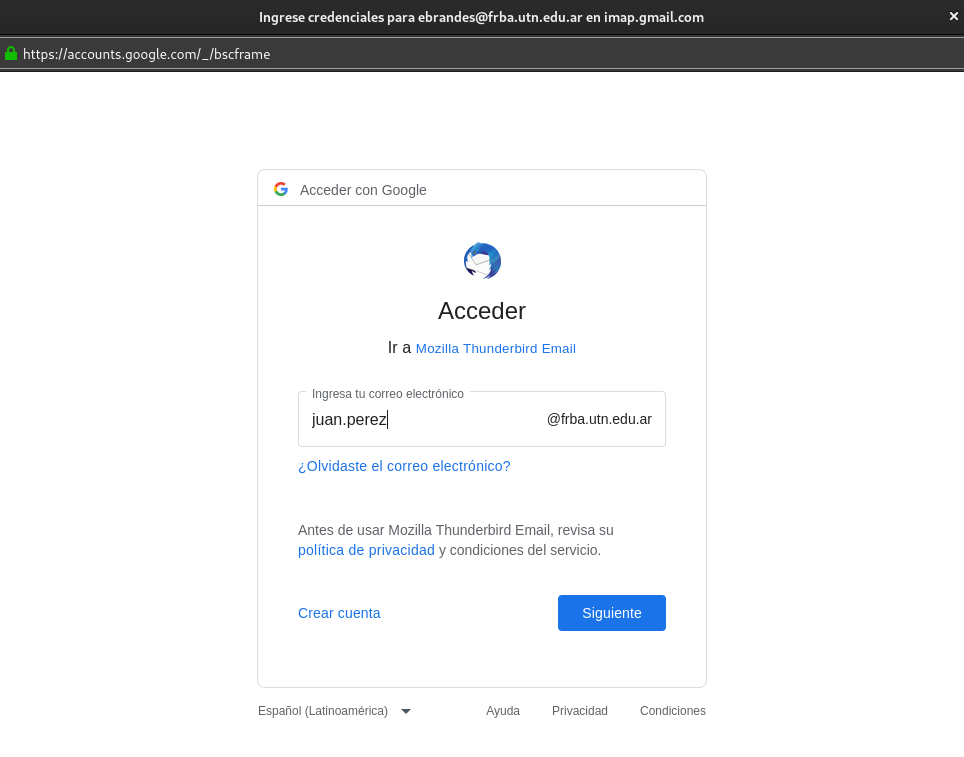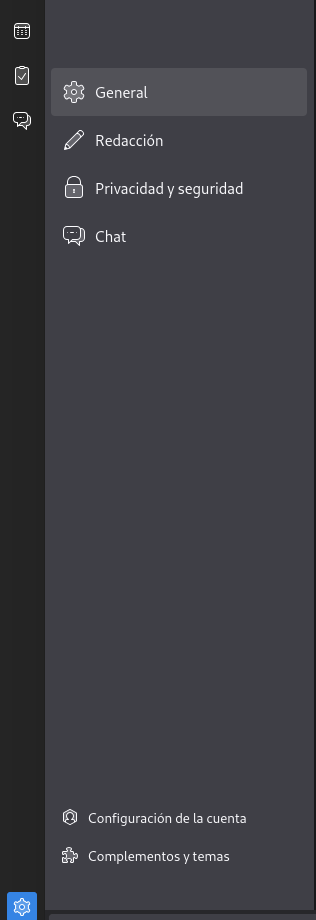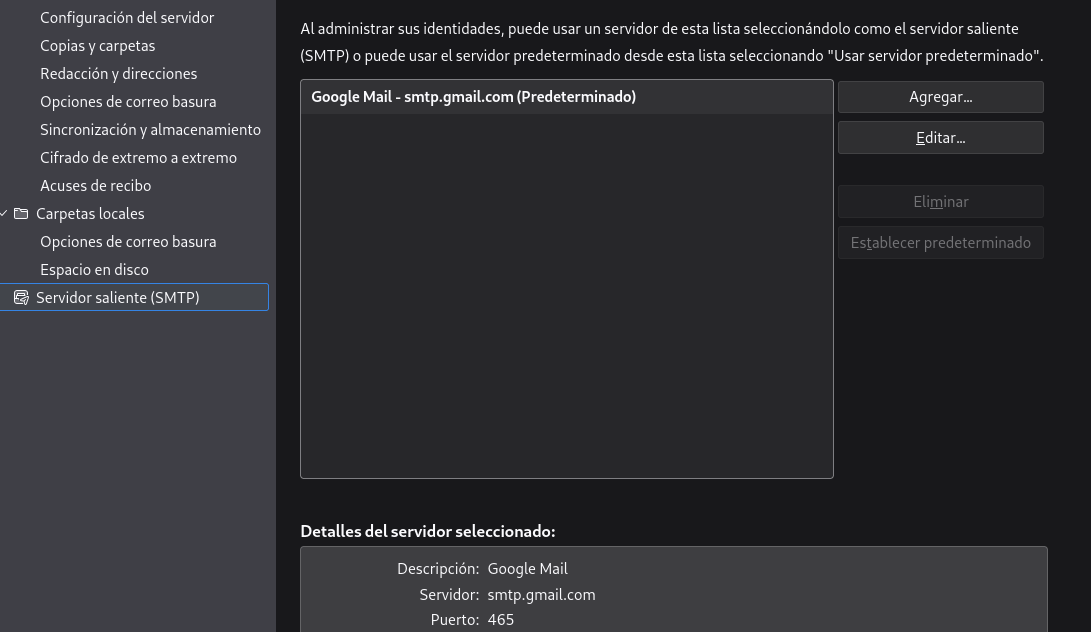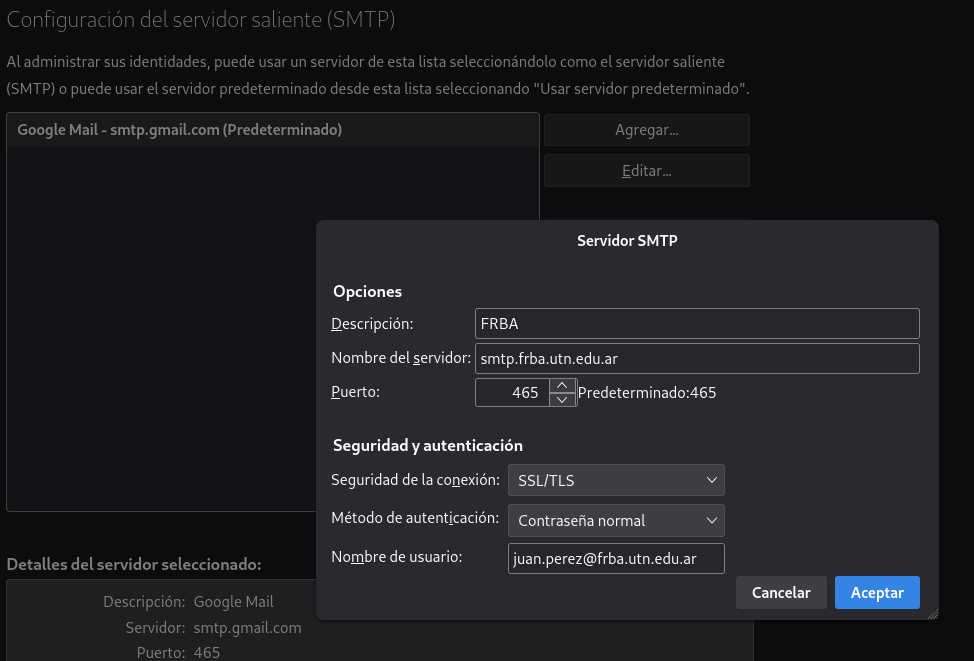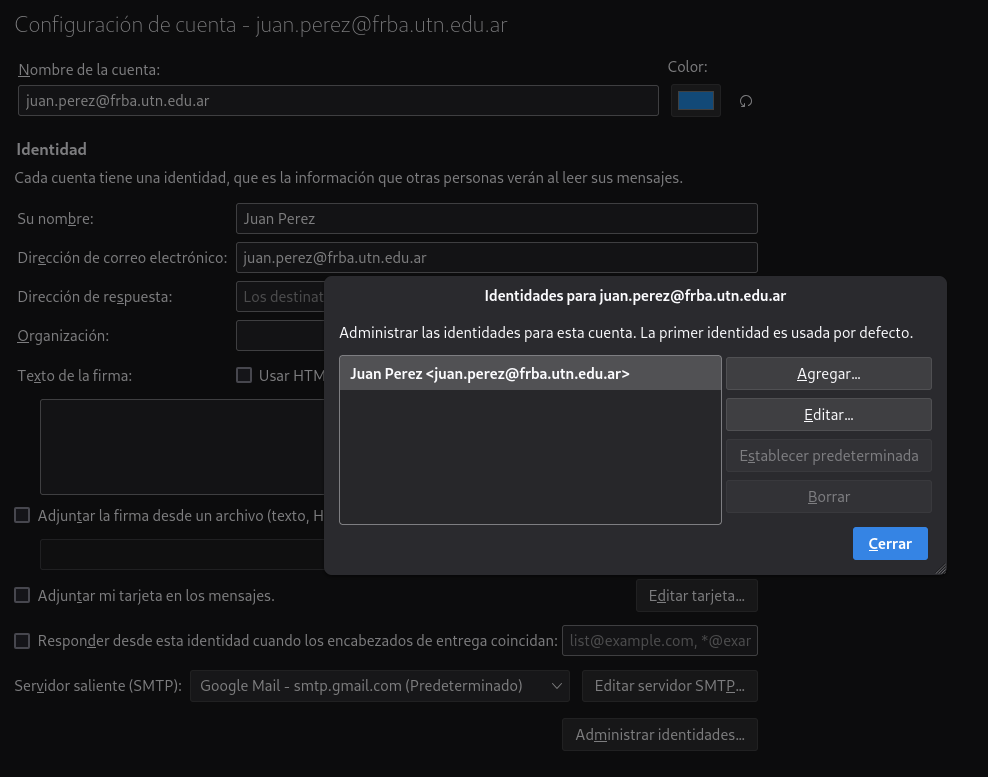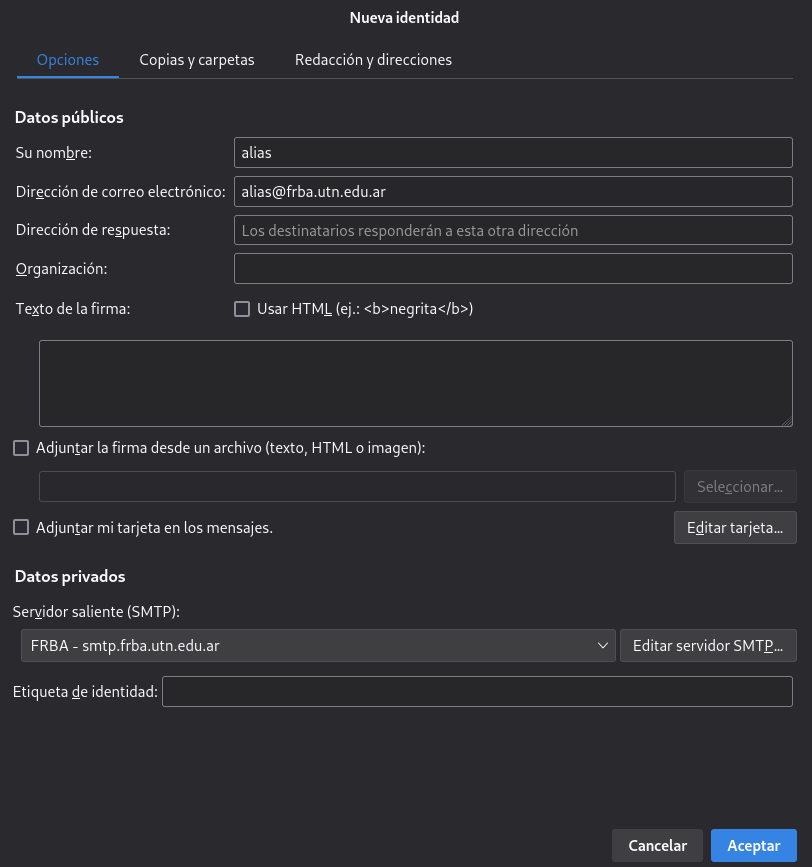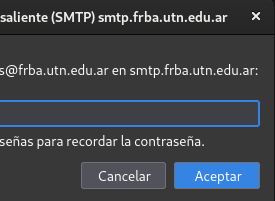Agregar una dirección de correo electrónico
- En la ventana principal de Thunderbird, haremos "click" en "Correo Electrónico", en la sección “configurar otra cuenta”.
- Nos va a saltar una nueva ventana “configurar su cuenta de correo electrónico existente", lo que vamos a llenar es los campos con nuestros datos y darle a continuar
3. En caso de ingresar con nuestro correo institucional va a pedir su verificación de SinAp, en otro caso por ejemplo que quiera ingresar con su cuenta Gmail lo que va a tener que validar es a través del servicio del mismo.
4. Ingresar a la configuracion de la cuenta
5. Configurar el servidor saliente
6. Agregamos el servidor de smtp de la facultad
7. Se va agregar la cuenta del alias
8. Configuracion del alias y seleccionamos el smtp de la facultad
9. Nos va a solicitar la contraseña una unica vez de nuestra cuenta institucional
10. Y listo! Mozilla Thunderbird Email configurado correctamente!